网络配置手册
5G移动网络共享基站无线接入网配置指导手册

5G移动网络共享基站无线接入网配置指导手册1电联共建共享概述电联共建共享对通信网络基础设施或网络设备进行资源共享,以解决独立建网所带来的高昂的频谱牌照和网络部署费用等问题。
通信网络基础设施包括站址、机房设施、铁塔、电源设备等站点基础设施;网络设备包括基站、传输等电信网络设备。
1.1网络共享特性简介2独立4G双锚点+5G共享载波2.1部署步骤2.1.1L TE侧步骤(1)双方LTE侧锚点进行NSA改造、特性license加载。
2.1.2N R侧步骤(1)NR侧基本配置数据加载。
(2)NR共享改造数据加载。
(3)特性License加载。
2.1.3开通后观测NSA业务验证和调测。
2.2配置改造说明本章节以电信承建为例,说明NR和LTE侧的配置改造。
2.2.1N R侧配置数据配置设备数据ADD SUBRACK: CN=0, SRN=0, TYPE=BBU5900;ADD BRD: SN=7, BT=UMPT;ADD BRD: SN=16, BT=FAN;ADD BRD: SN=19, BT=UPEU;ADD BRD: SN=4, BT=UBBP, BBWS=GSM-0&UMTS-0<E_FDD-0<E_TDD-0&NBIOT-0&NR-1;ADD RRU: CN=0, SRN=150, SN=0, TP=TRUNK, RCN=0, PS=0, RT=AIRU, RS=NO,RN="AAU", RXNUM=64, TXNUM=64, MNTMODE=NORMAL,RFDCPWROFFALMDETECTSW=OFF, RFTXSIGNDETECTSW=OFF;配置核心网信息ADD GNBOPERATOR: OperatorId=0, OperatorName="telecom",OperatorType=SECONDARY_OPERATOR, Mcc="460", Mnc="01", NrNetworkingOption=NSA;ADD GNBOPERATOR: OperatorId=1, OperatorName="unicom",OperatorType=PRIMARY_OPERATOR, Mcc="460", Mnc="11", NrNetworkingOption=NSA;ADD GNBTRACKINGAREA: TrackingAreaId=0, Tac=4162;配置gNodeB共享模式MOD GNBSHARINGMODE: gNBMultiOpSharingMode=SHARED_FREQ;配置传输数据ADD ETHPORT: SN=7, SBT=BASE_BOARD, PN=1, PORTID=0, PA=FIBER, SPEED=25G,DUPLEX=FULL;ADD IPADDR4: ITFID=0, IP="10.18.0.2", MASK="255.255.255.0";ADD IPADDR4: ITFID=1, IP="10.107.17.114", MASK="255.255.255.0";ADD GNBCUS1: gNBCuS1Id=0, UpEpGroupId=0, UserLabel="5G S1 for telecom";ADD GNBCUS1: gNBCuS1Id=1, UpEpGroupId=20, UserLabel="5G S1 for unicom ";ADD GNBCUX2: gNBCuX2Id=0, CpEpGroupId=30, UpEpGroupId=30;配置小区数据ADD NRDUCELL: NrDuCellId=0, NrDuCellName="电联共享GHA00",DuplexMode=CELL_TDD, CellId=0, PhysicalCellId=0, FrequencyBand=N78, DlNarfcn=630000,UlBandwidth=CELL_BW_100M, DlBandwidth=CELL_BW_100M,SlotAssignment=7_3_DDDSUDDSUU, SlotStructure=SS102,TrackingAreaId=0,SsbDescMethod=SSB_DESC_TYPE_GSCN, SsbFreqPos=7811,LogicalRootSequenceIndex=1;ADD NRDUCELLOP: NrDuCellId=0, OperatorId=0;ADD NRDUCELLOP: NrDuCellId=0, OperatorId=1;MOD NRCELLALGOSWITCH: NrCellId=0, NsaDcSwitch=ON;激活NR小区ACT NRCELL:NrCellId=0;ACT NRCELL:NrCellId=1;2.2.2L TE侧改造脚本双方拟LTE侧作为锚点的基站需配置为NSA锚点站,以下为以北京电信承建区域配置为例说明LTE侧改造脚本,供参考。
网络安全设备配置手册说明书

网络安全设备配置手册说明书一、引言网络安全设备配置手册旨在为用户提供详细的操作指南,帮助其正确地配置网络安全设备,以提升网络安全性并降低潜在风险。
本手册适用于xxx网络安全设备的配置,您在使用前请仔细阅读本手册,并遵循操作步骤进行设备配置。
二、设备配置前的准备工作在开始配置网络安全设备之前,请确认以下准备工作已完成:1. 确定网络拓扑结构:了解网络拓扑结构,包括主机、服务器、路由器等设备的位置和连接方式,为后续配置提供依据。
2. 收集设备信息:确认所使用的网络安全设备型号、固件版本等信息,并与本手册中所述内容相匹配。
3. 准备必要的网络连接设备:如网线、交换机等,以确保配置过程中的网络通畅。
4. 确保管理员权限:确保用户具备对网络安全设备进行配置的管理员权限,以便操作设备。
三、设备登录与基本设置1. 设备登录a. 将设备与电源连接,并确保设备运行正常。
b. 使用计算机连接网络安全设备的管理端口,并打开浏览器。
c. 在浏览器地址栏输入设备管理地址,并按回车键,进入登录页面。
d. 输入管理员用户名和密码,点击登录按钮,成功登录设备管理界面。
2. 基本设置a. 在设备管理界面上找到基本设置选项,点击进入基本设置页面。
b. 根据实际需求填写基本设置信息,如设备名称、IP地址、子网掩码等。
c. 点击保存并应用配置,使基本设置生效。
四、安全策略配置网络安全设备通过配置安全策略来实现对网络流量的过滤和防御,以防止恶意攻击和信息泄露。
以下为安全策略的配置方法:1. 防火墙配置a. 进入设备管理界面,在安全策略选项中找到防火墙配置。
b. 根据实际需求,配置防火墙的入站规则和出站规则,包括端口过滤、IP过滤等。
c. 配置防火墙的报警机制,以便及时发现并应对异常网络活动。
2. 访问控制列表配置a. 进入设备管理界面,在安全策略选项中找到访问控制列表配置。
b. 根据实际需求,配置访问控制列表,设置对不同IP地址、端口的访问限制。
Aruba无线网络基本配置指导手册

Aruba无线网络基本配置指导手册2009-09一、无线方案设计 (3)1.1.无线网络拓扑图及组网设计........................................................... 错误!未定义书签。
1.1.1工程实施网络拓扑图............................................................ 错误!未定义书签。
1.1.2无线网络设计描述................................................................ 错误!未定义书签。
1.2无线网络设备的部署设计............................................................... 错误!未定义书签。
1.2.1无线控制器的部署................................................................ 错误!未定义书签。
1.2.2无线接入点AP的部署......................................................... 错误!未定义书签。
1.3网络VLAN 和IP地址规划 ........................................................... 错误!未定义书签。
1.3.1无线控制器VLAN 和IP地址规划 .................................... 错误!未定义书签。
1.3.2无线接入点AP的IP地址及VLAN规划 .......................... 错误!未定义书签。
1.3.3无线用户VLAN及IP地址规划 ......................................... 错误!未定义书签。
Boson_Netsim综合实验之网络设备配置手册
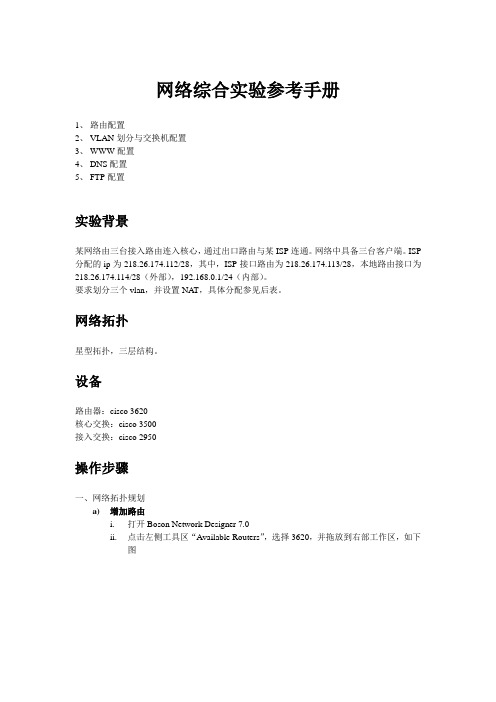
网络综合实验参考手册1、路由配置2、VLAN划分与交换机配置3、WWW配置4、DNS配置5、FTP配置实验背景某网络由三台接入路由连入核心,通过出口路由与某ISP连通。
网络中具备三台客户端。
ISP 分配的ip为218.26.174.112/28,其中,ISP接口路由为218.26.174.113/28,本地路由接口为218.26.174.114/28(外部),192.168.0.1/24(内部)。
要求划分三个vlan,并设置NAT,具体分配参见后表。
网络拓扑星型拓扑,三层结构。
设备路由器:cisco 3620核心交换:cisco 3500接入交换:cisco 2950操作步骤一、网络拓扑规划a)增加路由i.打开Boson Network Designer 7.0ii.点击左侧工具区“Available Routers”,选择3620,并拖放到右部工作区,如下图iii.设定3620槽位为2 slots,然后点击“Next”,如下图iv.点击“Select Options”,选择“1 Fast Ethernet”,Slot 1 与Slot 2配置相同,然后点击“Select”,如下图v.设定设备名称:“C3620”,然后点击“Apply”,如下图vi.遵循上述步骤,增加第二台Cisco 3620,作为ISP对端路由,设定名称为:“Cernet”b)增加交换机i.点击左侧工具区“Available Switches”,选择3550,并拖放到右部工作区,如下图ii.设定名称为“Hexin_3550”,作为核心交换。
点击“Apply”,如下图iii.遵照上述步骤增加三台“2950”,分别命名为“Tushuguan_2950”、“Jiaoxue_2950”、“Xingzheng_2950”,作为三座楼的接入交换机。
如下图c)增加测试PCi.点击左侧工具区“Other Devices”,增加一台“win 98”,如下头ii.设定名称为“Tushuguan”,点击“Apply”,如下图iii.遵照上述步骤增加两台新PC,起名:“Jiaoxue”、“Xingzheng”,如下图d)增加链路i.出口链路,双击C3620,选择“Slot 0 Fast Ethernet 0”,点击“Connect thisinterface”,如下图选中“Available Devices”下的“Cernet”后点击“Ethernet Interfaces”下的“Fast Ethernet 0/0”,然后点击“Finish”,如下图ii.汇聚至出口路由链路,再次双击“C3620”,选中剩余的“Slot 1 Fast Ethernet 0”,点击“Connect this interface”,如下图选中“Available Devices”下的“Huiju_3650”后点击“Ethernet Interfaces”下的“Fast Ethernet 0/1”,然后点击“Finish”,如下图iii.设定内部链路,方法同上,双击“Huiju_3650”,选择其“Fast Ethernet 0/2”、“Fast Ethernet 0/3”、“Fast Ethernet 0/4”分别连接至“Tushuguan_2950”、“Jiaoxue_2950”、“Xingzheng_2950”的“Fast Ethernet 0/1”口。
网络设备配置技术手册

网络设备配置技术手册一、引言网络设备是指在计算机网络中连接和传输数据的硬件设备,它们起到了至关重要的作用。
网络设备的正确配置可以确保网络的稳定性、安全性和高效性。
本手册旨在介绍网络设备的配置技术,帮助读者了解和应用这些技术。
二、基本概念1.1 网络设备网络设备包括路由器、交换机、防火墙、无线接入点等。
它们分别负责不同的功能,协同工作可以实现数据的传输和通信。
1.2 IP地址IP地址是用于唯一标识网络设备的一组数字,如192.168.0.1。
了解IP地址的概念对于网络设备的配置至关重要。
1.3 子网掩码子网掩码用于划分子网,将IP地址分为网络部分和主机部分。
它决定了哪些位是网络位,哪些位是主机位。
1.4 默认网关默认网关是网络设备的出口,用于将数据传输到其他子网或互联网。
它通常设置为相邻子网的路由器的IP地址。
三、路由器配置3.1 连接与登录将路由器通过网线与电脑连接,打开浏览器,在地址栏中输入默认的IP地址,如192.168.1.1,按下回车键。
输入用户名和密码进行登录。
3.2 IP地址设置在路由器的设置页面中,找到网络设置选项。
输入路由器的IP地址、子网掩码和默认网关,保存并应用设置。
3.3 DHCP服务设置动态主机配置协议(DHCP)可以自动分配IP地址给客户端设备。
在路由器的设置页面中,启用DHCP服务器并设置地址池范围和租约时间。
3.4 端口转发设置端口转发用于将来自外部网络的请求转发到内部网络的指定设备上。
在路由器的设置页面中,找到端口转发设置选项,按照需求进行配置。
四、交换机配置4.1 连接与登录将交换机与电脑通过网线连接,打开浏览器,在地址栏中输入默认的IP地址,如192.168.0.1,按下回车键。
输入用户名和密码进行登录。
4.2 VLAN设置虚拟局域网(VLAN)可以将交换机划分为多个逻辑网络,以实现不同部门或用户之间的隔离和通信。
在交换机的设置页面中,创建和配置VLAN。
4.3 速率和双工模式设置根据连接的设备和需求,设置交换机端口的速率和双工模式,以确保数据的传输稳定和高效。
D-Link宽带路由器通用WEB配置手册
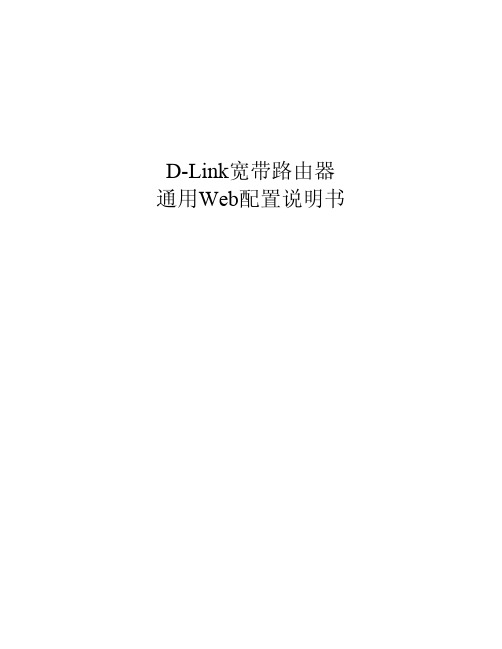
D-Link宽带路由器通用Web配置说明书目录第1章通信设备WEB管理系统(WCMS)使用手册 (3)1.1 网络设置 (3)1.2 配置指南 (5)1.2.1 启动与登录 (5)1.3 首页 (6)1.3.1 面板线路接口映射 (6)1.3.2 快捷方式 (7)1.3.3 向导配置 (8)1.4 基本配置 (10)1.4.1 WAN口配置 (11)1.4.2 LAN口配置 (11)1.4.3 NAT配置 (12)1.4.4 DHCP配置 (14)1.4.5 DNS配置 (14)1.4.6 时间段配置 (15)1.5 高级配置 (16)1.5.1 多线路配置 (16)1.5.2 缺省路由配置 (16)1.5.3 静态路由配置 (17)1.5.4 策略路由配置 (18)1.5.5 防火墙配置 (19)1.5.6 快速访问列表配置 (21)1.5.7 ARP绑定配置 (22)1.5.8 ARP访问列表配置 (22)1.5.9 接口特殊配置 (24)1.5.10 地址映射配置 (24)1.5.11 DDNS配置 (26)1.5.12 VPN配置 (26)1.5.13 VPDN配置 (28)1.5.14 VPN隧道配置 (30)1.5.15 KeepAlive配置 (30)1.6 系统管理 (31)1.6.1 用户管理 (31)1.6.2时钟管理 (31)1.6.3软件管理 (32)1.6.4配置管理 (32)1.6.5 日志管理 (33)1.6.6远程管理 (34)1.6.7辅助工具 (34)1.7 个性服务 (34)1.7.1 基本选项 (35)1.7.2 组用户管理 (38)1.7.3 服务状态 (39)1.7.4 策略库管理 (40)1.8 系统显示 (40)1.8.1系统信息 (40)1.8.2 端口信息 (41)1.8.3 DHCP信息 (41)1.8.4 路由信息 (42)1.8.5 NAT信息 (42)1.8.6 日志信息 (43)1.9 监控信息 (43)1.9.1 上网监控 (43)1.9.2 内网主机信息 (44)1.9.3 诊断信息 (45)第1章通信设备WEB管理系统(WCMS)使用手册本WEB配置说明书是D-Link系列宽带路由器的通用说明配置手册,包括了D-Link系列宽带路由器的最新配置信息和操作指南。
家庭网络设备配置手册
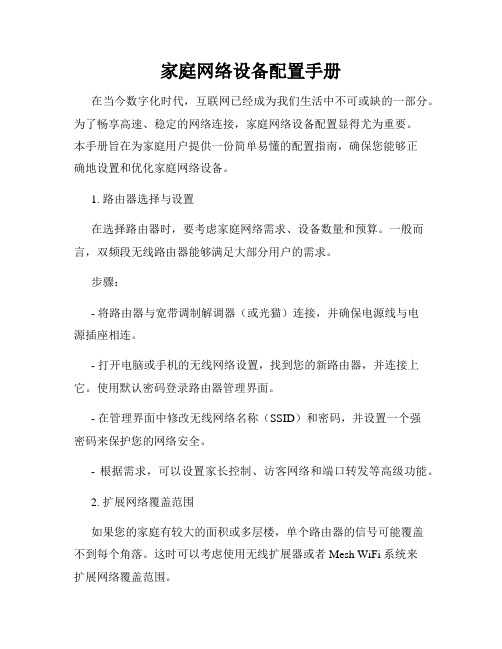
家庭网络设备配置手册在当今数字化时代,互联网已经成为我们生活中不可或缺的一部分。
为了畅享高速、稳定的网络连接,家庭网络设备配置显得尤为重要。
本手册旨在为家庭用户提供一份简单易懂的配置指南,确保您能够正确地设置和优化家庭网络设备。
1. 路由器选择与设置在选择路由器时,要考虑家庭网络需求、设备数量和预算。
一般而言,双频段无线路由器能够满足大部分用户的需求。
步骤:- 将路由器与宽带调制解调器(或光猫)连接,并确保电源线与电源插座相连。
- 打开电脑或手机的无线网络设置,找到您的新路由器,并连接上它。
使用默认密码登录路由器管理界面。
- 在管理界面中修改无线网络名称(SSID)和密码,并设置一个强密码来保护您的网络安全。
- 根据需求,可以设置家长控制、访客网络和端口转发等高级功能。
2. 扩展网络覆盖范围如果您的家庭有较大的面积或多层楼,单个路由器的信号可能覆盖不到每个角落。
这时可以考虑使用无线扩展器或者Mesh WiFi系统来扩展网络覆盖范围。
步骤:- 将扩展设备(无线扩展器或Mesh节点)与主路由器配对。
具体操作请参考设备说明书。
- 将扩展设备放置在信号弱的区域,确保稳定的信号覆盖。
- 使用与主路由器相同的网络名称和密码,以实现无缝切换和扩展。
3. 有线网络连接优化有线连接在稳定性和传输速度方面往往优于无线连接。
对于需要大量网络带宽的设备(如主机、智能电视或网络存储设备),可以考虑使用有线连接。
步骤:- 将网络设备(如电脑、电视、存储设备)与路由器之间用以太网线连接,确保良好的物理连接。
- 在设备的网络设置中,选择有线连接,关闭无线功能,以确保设备通过有线连接获得最佳网络性能。
4. 安全保护与防护设置安全保护是家庭网络配置中至关重要的一环。
以下是一些常见的安全设置:步骤:- 制定强密码:使用包含大小写字母、数字和特殊字符的复杂密码,并定期更换。
- 配置防火墙:确保路由器的防火墙功能开启,以保护网络免受外部攻击。
烽火通信无线网络配置使用手册v1. 1

烽火通信无线网络配置使用手册烽火通信无线SSID为:fiberhome便携无线网络连接公司fiberhome无线网络,设置操作如下:1、Windows XP1.1系统桌面右下角双击“无线网络图标“1.2打开后,点击“更改高级设置“1.3 选择“无线网络配置“---”添加“---网络名(SSID)填写为:fiberhome---网络身份验证选择“WPA2“和”AES“----确定。
1.4 选中“fiberhome(自动)----”属性“----启用IEEE 802.1x 打上勾----选择受保护的EAP(PEAP)----”属性“-----去掉”验证服务器证书前面的勾---确定。
1.5此步骤是区分计算机是否加入域。
1.5.1计算机已经加入域,则此步骤略去,配置已经完成,连接fiberhome无线网络即可。
1.5.2若计算机未加入域,则需进行该步骤的设置:点击“配置”1.5.3 未加入域的计算机去掉该连接前面的“勾“,至此可连接fiberhome无线网络,提示输入身份验证,输入用户邮箱名称及密码即可。
2、Windows 72.1打开“控制面板”----点击“查看网络状态和任务”2.2 点击“管理无线网络”2.3 点击“添加”---“手动创建网络配置文件”2.4 网络名输入“fiberhome”---安全类型选择“WPA2-企业”---加密类型选择“AES “---“下一步”2.5 点击“更改连接设置”---选中“安全”----点击身份验证方法“设置”---去掉“验证服务器证书”前面的勾,确定即可。
2.5.1 点击“高级设置”,802.1X设置-勾选“指定身份验证模式-用户或计算机身份验证2.6此步骤是区分计算机是否加入域。
2.6.1计算机已经加入域,则此步骤略去,配置已经完成,连接fiberhome无线网络即可。
2.6.2若计算机未加入域,则需进行该步骤的设置:点击“配置”2.6.3未加入域的计算机去掉该连接前面的“勾“,至此可连接fiberhome无线网络,提示输入身份验证,输入用户邮箱名称及密码即可。
最新网络配置简明使用手册 (网络管理员篇)
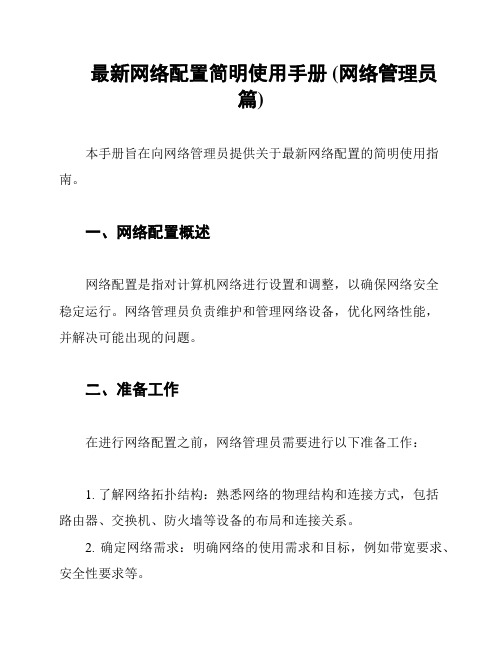
最新网络配置简明使用手册 (网络管理员篇)本手册旨在向网络管理员提供关于最新网络配置的简明使用指南。
一、网络配置概述网络配置是指对计算机网络进行设置和调整,以确保网络安全稳定运行。
网络管理员负责维护和管理网络设备,优化网络性能,并解决可能出现的问题。
二、准备工作在进行网络配置之前,网络管理员需要进行以下准备工作:1. 了解网络拓扑结构:熟悉网络的物理结构和连接方式,包括路由器、交换机、防火墙等设备的布局和连接关系。
2. 确定网络需求:明确网络的使用需求和目标,例如带宽要求、安全性要求等。
3. 确保设备正常运行:确保网络设备正常运行,并备份重要的配置文件和数据。
三、网络配置步骤以下是进行网络配置的基本步骤:1. 连接网络设备:确保网络设备的连接正确无误,包括网线、电源线等。
2. 配置设备IP地址:为每个设备分配独立的IP地址,并设置子网掩码和默认网关。
3. 配置路由器:根据网络拓扑结构和需求,配置路由器的路由表和策略。
4. 配置交换机:设置交换机的VLAN、端口连接和端口安全等配置。
5. 配置防火墙:根据网络安全需求,配置防火墙的访问控制列表、入侵检测等功能。
6. 配置网络服务:根据网络需求,配置DNS服务器、DHCP 服务器等网络服务。
7. 进行网络测试:完成网络配置后,进行网络连接和性能测试,确保网络正常工作。
四、网络故障排除网络管理员在进行网络配置时可能会遇到各种故障和问题。
以下是一些常见的网络故障排除步骤:1. 检查物理连接:确保所有网络设备的物理连接正常,包括网线、电源线等。
2. 检查IP地址配置:确认每个设备的IP地址、子网掩码和默认网关是否正确配置。
3. 检查路由器配置:检查路由器的路由表和策略是否正确配置。
4. 检查交换机配置:确认交换机的VLAN、端口连接和安全配置是否正确。
5. 检查防火墙配置:检查防火墙的访问控制列表、入侵检测等配置是否正确。
6. 检查网络服务配置:确认DNS服务器、DHCP服务器等网络服务是否正确配置。
罗克韦尔 EtherNet IP 网络配置 用户手册
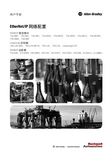
EtherNet/IP 网络配置EtherNet/IP 通信模块 1756-ENBT 、1756-EN2F 、1756-EN2T 、1756-EN2TR 、1756-EN2TXT 、1756-EN3TR 、1756-EN2TSC 、1756-EN2TRXT 、1756-EWEB 、1768-ENBTCompactLogix 控制器 1769-L23E-QB1B 、1769-L23E-QBFC1B 、1769-L32E 、1769-L35E 、CompactLogix 5370EtherNet/IP 适配器 1734-AENT 、1734-AENTR 、1769-AENTR 、1783-ETAP 、1783-ETAP1F 、1783-ETAP2F 、1794-AENT 、20-Comm-E 、22-COMM-E用户手册重要用户须知在安装、配置、操作或维护本产品之前,请阅读本文档以及“其他资源”章节所列的文档,了解关于安装、配置和操作该设备的信息。
除了所有适用的条例、法律和标准的要求之外,用户还必须熟悉安装和接线说明。
包括安装、调整、投入运行、使用、装配、拆卸和维护等在内操作必须由经过适当培训的人员根据适用的操作守则来执行。
如果未遵照制造商所指定的方式使用该设备,将可能导致该设备提供的保护失效。
对于由于使用或应用此设备而导致的任何间接损失或连带损失,罗克韦尔自动化公司在任何情况下都不承担任何责任。
本手册中包含的示例和图表仅用于说明。
由于任何具体的安装都存在很多差异和要求,罗克韦尔自动化对于依据这些示例和图表所进行的实际应用不承担任何责任和义务。
对于因使用本手册中所述信息、电路、设备或软件而引起的专利问题,罗克韦尔自动化公司不承担任何责任。
未经罗克韦尔自动化公司的书面许可,不得复制本手册的全部或部分内容。
在整本手册中,我们在必要的地方使用了以下注释,来提醒您注意相关的安全事宜。
设备表面或内部的标签提供特定的预防措施。
华为路由器配置手册---

华为路由器配置手册华为路由器配置手册第一章系统基本命令本章主要介绍命令行接口相关命令、配置文件管理命令、基本的系统管理命令、网络测试工具命令、系统调试命令、SNMP配置命令、日志配置命令和终端服务命令。
第二章接口配置命令本章主要介绍以太网口配置命令、串口配置命令、CE1/PRI接口配置命令和接口管理命令。
第三章广域网协议配置命令本章主要介绍PPP、SLIP、MP、LAPB、X.25、X.25交换、帧中继和ISDN协议配置命令。
第四章网络协议配置命令本章主要介绍IP地址配置命令、静态地址解析配置命令、静态域名解析配置命令、地址转换配置命令、IP性能配置命令、静态路由配置命令、OSPF路由协议配置命令、RIP路由协议配置命令、IGRP路由协议配置命令、BGP路由协议配置命令和IPX协议配置命令。
第五章安全配置命令本章主要介绍AAA配置命令、Radius协议配置命令、终端访问安全配置命令、防火墙配置命令和包过滤配置命令。
第六章拨号配置命令本章主要介绍DDR配置命令和Modem管理配置命令。
第七章备份中心配置命令本章主要介绍备份中心配置命令。
第八章VPN配置命令本章主要介绍L2TP协议配置命令。
第九章桥配置命令本章主要介绍透明桥协议配置命令。
第十章Quidway(R)系列路由器调试命令本章主要介绍调试命令的使用方法及各协议或功能的调试命令。
第一章系统基本命令1.1命令行接口相关命令与命令行接口相关的命令包括:configurecontroller e1disableenableexithelpinterfacelanguagelogic-channelroutershow historyvpdn-group1.1.1 configure用户使用configure命令从特权用户模式进入全局配置模式。
configure【命令模式】特权用户模式【举例】Quidway#configureEnter configuration commands, one per line. End with command exit! Quidway(config)#【相关命令】exit1.1.2. controller e1用户使用controller e1命令从全局配置模式进入CE1/PRI接口配置模式。
华为路由器安装配置手册
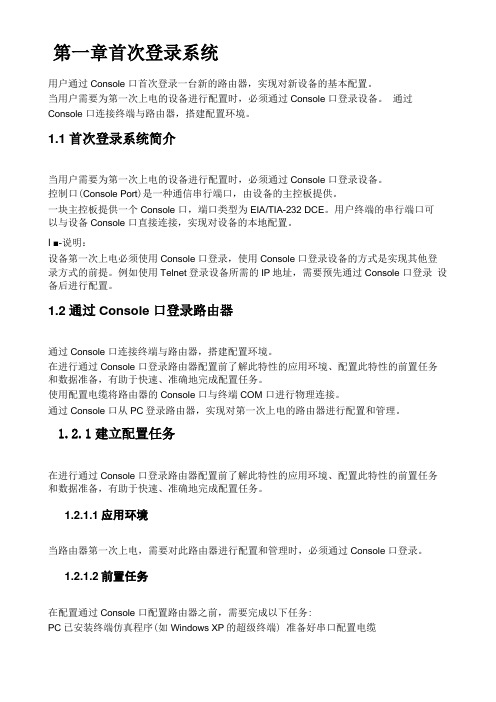
第一章首次登录系统用户通过Console 口首次登录一台新的路由器,实现对新设备的基本配置。
当用户需要为第一次上电的设备进行配置时,必须通过Console 口登录设备。
通过Console 口连接终端与路由器,搭建配置环境。
1.1首次登录系统简介当用户需要为第一次上电的设备进行配置时,必须通过Console 口登录设备。
控制口(Console Port)是一种通信串行端口,由设备的主控板提供。
一块主控板提供一个Console 口,端口类型为EIA/TIA-232 DCE。
用户终端的串行端口可以与设备Console 口直接连接,实现对设备的本地配置。
I ■-说明:设备第一次上电必须使用Console 口登录,使用Console 口登录设备的方式是实现其他登录方式的前提。
例如使用Telnet登录设备所需的IP地址,需要预先通过Console 口登录设备后进行配置。
1.2通过Console 口登录路由器通过Console 口连接终端与路由器,搭建配置环境。
在进行通过Console 口登录路由器配置前了解此特性的应用环境、配置此特性的前置任务和数据准备,有助于快速、准确地完成配置任务。
使用配置电缆将路由器的Console 口与终端COM 口进行物理连接。
通过Console 口从PC登录路由器,实现对第一次上电的路由器进行配置和管理。
1.2.1建立配置任务在进行通过Console 口登录路由器配置前了解此特性的应用环境、配置此特性的前置任务和数据准备,有助于快速、准确地完成配置任务。
1.2.1.1应用环境当路由器第一次上电,需要对此路由器进行配置和管理时,必须通过Console 口登录。
1.2.1.2前置任务在配置通过Console 口配置路由器之前,需要完成以下任务:PC已安装终端仿真程序(如Windows XP的超级终端) 准备好串口配置电缆在通过Console 口配置路由器之前,需要准备以下数据。
I ■-说明:首次登录路由器,终端通信参数均使用路由器的缺省值。
网络配置手册
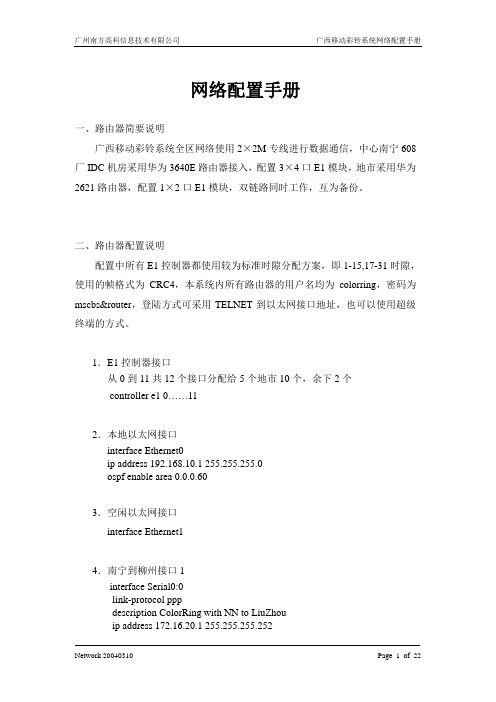
网络配置手册一、路由器简要说明广西移动彩铃系统全区网络使用2×2M专线进行数据通信,中心南宁608厂IDC机房采用华为3640E路由器接入,配置3×4口E1模块,地市采用华为2621路由器,配置1×2口E1模块,双链路同时工作,互为备份。
二、路由器配置说明配置中所有E1控制器都使用较为标准时隙分配方案,即1-15,17-31时隙,使用的帧格式为CRC4,本系统内所有路由器的用户名均为colorring,密码为mscbs&router,登陆方式可采用TELNET到以太网接口地址,也可以使用超级终端的方式。
1.E1控制器接口从0到11共12个接口分配给5个地市10个,余下2个controller e1 0 (11)2.本地以太网接口interface Ethernet0ip address 192.168.10.1 255.255.255.0ospf enable area 0.0.0.603.空闲以太网接口interface Ethernet14.南宁到柳州接口1interface Serial0:0link-protocol pppdescription ColorRing with NN to LiuZhouip address 172.16.20.1 255.255.255.252ospf enable area 0.0.0.605.南宁到柳州接口2interface Serial1:0link-protocol pppdescription ColorRing with NN to LiuZhouip address 172.16.20.5 255.255.255.252ospf enable area 0.0.0.606.南宁到桂林接口1interface Serial2:0link-protocol pppdescription ColorRing with NN to GuiLinip address 172.16.30.1 255.255.255.252ospf enable area 0.0.0.607.南宁到桂林接口2interface Serial3:0link-protocol pppdescription ColorRing with NN to GuiLinip address 172.16.30.5 255.255.255.252ospf enable area 0.0.0.608.南宁到梧州接口1interface Serial4:0link-protocol pppdescription ColorRing with NN to WuZhouip address 172.16.40.1 255.255.255.252ospf enable area 0.0.0.609.南宁到梧州接口2interface Serial5:0link-protocol pppdescription ColorRing with NN to WuZhouip address 172.16.40.5 255.255.255.252ospf enable area 0.0.0.6010.南宁到北海接口1interface Serial6:0link-protocol pppdescription ColorRing with NN to BeiHaiip address 172.16.50.1 255.255.255.252ospf enable area 0.0.0.6011.南宁到北海接口2interface Serial7:0link-protocol pppdescription ColorRing with NN to BeiHaiip address 172.16.50.5 255.255.255.252ospf enable area 0.0.0.6012.南宁到玉林接口1interface Serial8:0link-protocol pppdescription ColorRing with NN to YuLinip address 172.16.60.1 255.255.255.252ospf enable area 0.0.0.6013.南宁到玉林接口2interface Serial9:0link-protocol pppdescription ColorRing with NN to YuLinip address 172.16.60.5 255.255.255.252ospf enable area 0.0.0.6014.目前空闲interface Serial10:0link-protocol pppdescription ColorRing with Backup Data Link to Others interface Serial11:0link-protocol pppdescription ColorRing with Backup Data Link to Others15.OSPF路由协议ospf enableabr-summary 172.16.0.0 mask 255.255.0.0 area 0.0.0.60abr-summary 192.168.10.0 mask 255.255.255.0 area 0.0.0.60三、防火墙简要说明广西移动彩铃项目中使用的防火墙共两台,型号均为NetScreen 204,其中一台(ns204-1)用于隔离MCP设备和IP设备,该防火墙采用路由方式通过协议数据,另外一台(ns204-2)用于隔离Web服务器和CMnet,该防火墙采用透明网桥方式连接内外部网络,并严格设置策略。
锐捷路由器配置标准手册
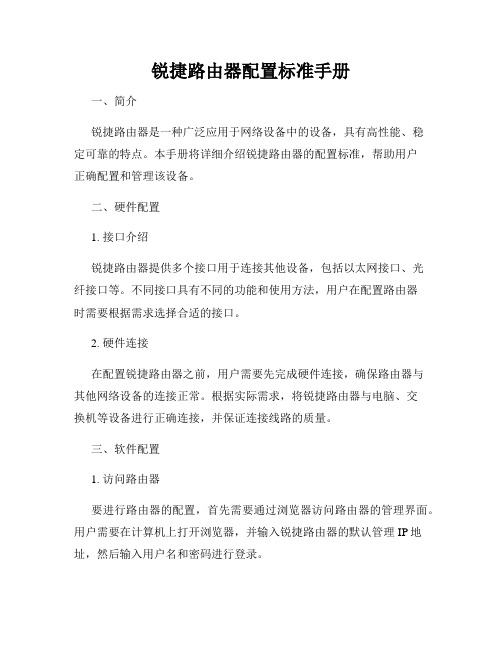
锐捷路由器配置标准手册一、简介锐捷路由器是一种广泛应用于网络设备中的设备,具有高性能、稳定可靠的特点。
本手册将详细介绍锐捷路由器的配置标准,帮助用户正确配置和管理该设备。
二、硬件配置1. 接口介绍锐捷路由器提供多个接口用于连接其他设备,包括以太网接口、光纤接口等。
不同接口具有不同的功能和使用方法,用户在配置路由器时需要根据需求选择合适的接口。
2. 硬件连接在配置锐捷路由器之前,用户需要先完成硬件连接,确保路由器与其他网络设备的连接正常。
根据实际需求,将锐捷路由器与电脑、交换机等设备进行正确连接,并保证连接线路的质量。
三、软件配置1. 访问路由器要进行路由器的配置,首先需要通过浏览器访问路由器的管理界面。
用户需要在计算机上打开浏览器,并输入锐捷路由器的默认管理IP地址,然后输入用户名和密码进行登录。
在登录路由器后,用户可以进行一系列的基本设置,包括修改管理员密码、设置系统时间、配置网络名称等。
这些设置可以根据实际需求进行修改,以满足网络管理的需求。
3. 网络配置在网络配置中,用户可以设置路由器的IP地址、子网掩码、默认网关等参数,以实现与其他设备的通信。
用户需要根据实际网络环境进行设置,确保路由器能够正常连接到网络。
4. 网络安全为了保护网络的安全,用户需要配置相关安全设置,包括设置访问控制列表、开启防火墙、配置端口映射等。
这些设置可以有效防止未授权的访问和攻击,保障网络的安全性。
5. 无线网络设置如果锐捷路由器支持无线网络功能,用户可以进行无线网络的配置。
包括设置无线网络名称、加密方式、密码等参数,以提供安全可靠的无线网络连接。
6. QoS设置为了满足不同应用的带宽需求,用户可以配置QoS(Quality of Service)参数,对网络流量进行优先级调整。
通过设置QoS参数,用户可以保证关键应用的网络质量,提供更好的用户体验。
对于需要远程访问局域网的用户,可以配置VPN(Virtual Private Network)功能,通过加密通道实现安全访问。
tplink无线路由器配置手册说明书

Win7如何配置tp-link无线路由器
项目背景:湖南网络工程职业学院远教楼505办公室局域网。
设备:tp-link无线路由器,无线网卡,PC,网线若干
第一步:打开网络和共享中心
第二步:项目拓扑图:
①LAN口默认地址:192.168.1.1
②WAN口默认地址:210.42.200.84
③PC的IP地址:192.168.1.100~192.168.1.199 第三步:在浏览器中输入
管理员登录密码:123456
校园局域网IP地址,绑定一个静态IP
第四步:台式机安装好无线网卡(水星牌)
第五步:通过浏览器登录网外
查看本机IP地址
本机IP:192.168.1.100,测试ping无线路由器LAN端口
本机IP:192.168.1.100,测试ping无线路由器WAN端口
共享一个无线路由器的PC做ping测试
熟悉无线路由器的配置和管理1.查看运行状态
2.设置网络参数
WAN口设置
LAN口设置
3.无线设置
4.DHCP服务
5.无线安全设置
6.无线MAC地址过滤。
网络设备配置手册
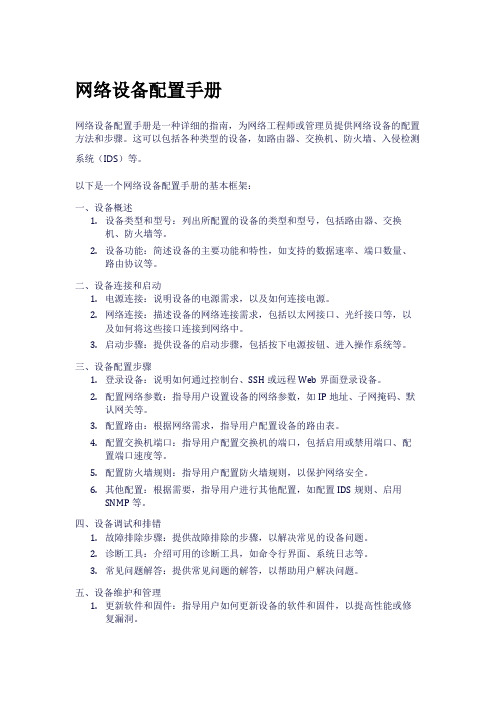
网络设备配置手册网络设备配置手册是一种详细的指南,为网络工程师或管理员提供网络设备的配置方法和步骤。
这可以包括各种类型的设备,如路由器、交换机、防火墙、入侵检测系统(IDS)等。
以下是一个网络设备配置手册的基本框架:一、设备概述1.设备类型和型号:列出所配置的设备的类型和型号,包括路由器、交换机、防火墙等。
2.设备功能:简述设备的主要功能和特性,如支持的数据速率、端口数量、路由协议等。
二、设备连接和启动1.电源连接:说明设备的电源需求,以及如何连接电源。
2.网络连接:描述设备的网络连接需求,包括以太网接口、光纤接口等,以及如何将这些接口连接到网络中。
3.启动步骤:提供设备的启动步骤,包括按下电源按钮、进入操作系统等。
三、设备配置步骤1.登录设备:说明如何通过控制台、SSH或远程Web界面登录设备。
2.配置网络参数:指导用户设置设备的网络参数,如IP地址、子网掩码、默认网关等。
3.配置路由:根据网络需求,指导用户配置设备的路由表。
4.配置交换机端口:指导用户配置交换机的端口,包括启用或禁用端口、配置端口速度等。
5.配置防火墙规则:指导用户配置防火墙规则,以保护网络安全。
6.其他配置:根据需要,指导用户进行其他配置,如配置IDS规则、启用SNMP等。
四、设备调试和排错1.故障排除步骤:提供故障排除的步骤,以解决常见的设备问题。
2.诊断工具:介绍可用的诊断工具,如命令行界面、系统日志等。
3.常见问题解答:提供常见问题的解答,以帮助用户解决问题。
五、设备维护和管理1.更新软件和固件:指导用户如何更新设备的软件和固件,以提高性能或修复漏洞。
2.备份和恢复配置:指导用户备份和恢复设备的配置,以防配置丢失或损坏。
3.安全管理:提供安全管理建议,以确保设备免受攻击或未经授权的访问。
六、附录1.参考文档和资源:提供相关的参考文档和资源链接,以便用户查找更多信息。
2.常见问题列表:提供设备常见的故障排除步骤和问题解答列表。
锐捷网络2.5G产品快速配置手册说明书

2.5G产品快速配置手册目录一、WEB登录 (2)二、SFP28端口速率设置 (3)三、网页修改SFP28端口速率 (4)四、网页设置40G拆分 (6)五、设置vlan1接口地址 (7)六、设置管理口地址 (8)七、升级系统镜像 (9)九、升级web镜像 (11)十、密码恢复 (12)十一、命令行恢复出厂设置 (13)十二、类似hybrid配置 (14)一、WEB登录端口介绍串口下方为管理口。
其他网口默认为vlan1。
管理网口默认地址192.168.1.1,Vlan1默认地址为:192.168.100.100。
登录用户名:admin,密码:admin。
二、SFP28端口速率设置交换机右边4个SFP28端口,支持25G/10G两种速率,4个端口同一时刻只能处于相同速率(10G或25G),出厂默认为10G速率,速率切换指令为:使用串口命令行进行设置:25G速率设置命令:Switch(config)#interface eth-0-51Switch(config-if)#group-speed25G10G速率设置命令:Switch(config)#interface eth-0-51Switch(config-if)#group-speed10G1G速率设置命令:Switch(config)#interface eth-0-51Switch(config-if)#group-speed1000三、网页修改SFP28端口速率交换机SFP28端口默认为10G速率,当我们需要设置为25G或者1G速率时,可以加载我们预先设置的配置文件。
加载预配置的文件后需要保存。
我们预配置了3个速率分别为:25G配置文件:startup-config.conf_SFP28_25G10G配置文件:startup-config.conf_SFP28_10G1G配置文件:startup-config.conf_SFP28_1G在“系统管理”下,点击“加载配置”,选中需要使用的预配置文件,点击“加载”,在弹出对话框点击“加载”确认加载该配置文件。
OPEN3000网络设备配置手册(Cisco)
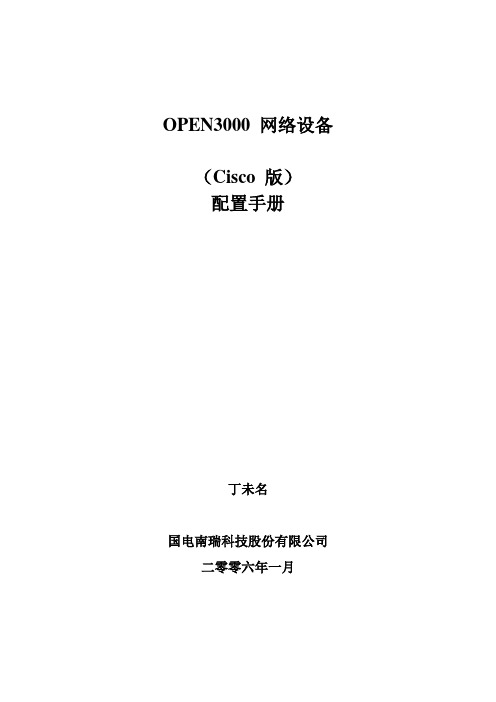
OPEN3000 网络设备(Cisco 版)配置手册丁未名国电南瑞科技股份有限公司二零零六年一月目录1Open3000系统组成结构 (3)2Open3000系统后台部分网络交换机配置 (3)2.1基本配置 (3)2.2VLan设置 (4)2.3端口设置 (4)2.4FEC/GEC配置: (5)2.5SNMP配置: (5)2.6HSRP配置 (5)2.7其他 (6)3Open3000系统前置分网络交换机配置 (6)4实时数据库中与网络设备监控相关的表的填写 (7)5PC工作站结点的网卡配置 (7)1 Open3000系统组成结构Open3000系统中后台部分网络采用双以太网结构如下图所示,两台交换机相互级连,互为备份,保证了系统的可靠性。
Open3000系统支持各种档次的交换机,以Cisco 交换机为例,一般采用Cisco3550、3560、3750、4500等系列交换机。
在Open3000系统中需要配置VLan 、EthernetChannel 等交换机基本功能;对于高档次交换机如Cisco 4500系列交换机,根据用户的需求,可以配置HSRP 等交换机功能。
Open3000系统中前置部分网络结构和后台部分类似,交换机型号一般为Cisco2950、3550、3560,连接中只是没有将两前置交换机连接的FEC/GEC 。
本手册以Cisco4506交换机为例,说明Open3000系统中交换机的配置过程和所使用的配置命令。
2 Open3000系统后台部分网络交换机配置在进行配置前要注意交换机之间不要用网线连接,包括两台主交换机之间的连接以及连接院网,等配置完成后再进行连接。
2.1 基本配置基本配置需要完成以下设置:交换机机器名:node1 node2FEC/GEC switch1 switch2sw1#configure terminalEnter configuration commands, one per line. End with CNTL/Z.switch(config)#hostname sw1设置enable密码为cisco:sw1#configure terminalEnter configuration commands, one per line. End with CNTL/Z.sw1(config)#enable secret cisco禁止命令解析:sw1#configure terminalEnter configuration commands, one per line. End with CNTL/Z.sw1(config)#no ip domain-lookup设置允许telnet登陆交换机,登陆密码为cisco:sw1#configure terminalEnter configuration commands, one per line. End with CNTL/Z.sw1(config)#line vty 0 15sw1(config-line)#password ciscosw1(config-line)#login2.2VLan设置进行vtp工作模式的设置,将vtp置于透明工作模式:sw1#configure terminalEnter configuration commands, one per line. End with CNTL/Z.sw1(config)#vtp mode transparent在VLan接口上配置地址(主/辅地址),主地址是该交换机所在网段的地址,一般sw1主机号部分设为设为252,sw2主机号部分设为设为253;辅地址是该交换机所在网段网络号部分最后一位加6,主机号部分设为254:sw1#configure terminalEnter configuration commands, one per line. End with CNTL/Z.sw1(config)#interface vlan 1sw1(config-if)#ip address 168.10.101.252 255.255.0.0sw1(config-if)#ip address 168.16.101.254 255.255.0.0 secondarysw1(config-if)#no shutdown2.3端口设置对连接主机(服务器或工作站)的端口进行设置,主机连接到交换机后可以迅速的联通网络,下面的例子把第2个板上第1个端口设置为访问端口并启用速端口工作模式:sw1#configure terminalEnter configuration commands, one per line. End with CNTL/Z.sw1(config)#interface FastEthernet 2/1sw1(config-if)#switchport mode accesssw1(config-if)#spanning-tree portfast如果需要批量设置端口,如第2个板上第1到48口都做这样的设置sw1#configure terminalEnter configuration commands, one per line. End with CNTL/Z.sw1(config)#interface range FastEthernet 2/1 - 48sw1(config-if-ran)#switchport mode accesssw1(config-if-ran)#spanning-tree portfast2.4FEC/GEC配置:创建port-channel虚拟接口;设置port-channel虚拟接口属性;把物理端口加入port-channel虚拟接口形成FEC/GEC。
- 1、下载文档前请自行甄别文档内容的完整性,平台不提供额外的编辑、内容补充、找答案等附加服务。
- 2、"仅部分预览"的文档,不可在线预览部分如存在完整性等问题,可反馈申请退款(可完整预览的文档不适用该条件!)。
- 3、如文档侵犯您的权益,请联系客服反馈,我们会尽快为您处理(人工客服工作时间:9:00-18:30)。
现在好多宽带用户都是安装的ADLS拨号上网。
单用户使用一个猫就可以连接上网了,一般的办事商不建议双人使用。
下面就交大家用路由器连接猫使多用户共享一宽带。
还可纯一限速:单用户使用猫拨号上网,就要点击宽带连接输入帐号暗码,连接后才能上网,同理我们使用路由拨号,不就省了我们点击宽带连接了。
方法:1、用网线连接猫的Ethernet口和路由器的WAN口2、用网线分别连接电脑网卡和连接路由器的1234口(连接电源后电脑右下角会显示连接成功)三、打开IE输入192.168.0.1进入路由设置窗口,键入路由器帐户名和暗码,一般的傻瓜路由帐户名暗码都是admin 四、登陆成功后,点击快速设置→ADSL虚拟拨号→下一步→输入上网帐号,上网口令(就是宽带办事商给你的拨号帐号和暗码)5、下一步。
完成。
好了。
以后路由就会为你AUTO拨号了。
∙首先把猫的主线连接到路由器WAN口,然后打开路由器的说明书,按照说明设置你的宽带帐号密码,就可以了∙liusiyuanpeter说:时间:2010-04-22 00:00:00.0把猫的网线插在路由器的wan口上,然后把2台电脑连接到路由器的lan口上,然后用一台电脑进路由器的地址,一般都是192,168.0.1或者1.1,如果不对看路由器上写的有,进路由器的密码路由器上也有,进去以后设置wan连接,一般是pppoe,填写你上网的用户名密码,保存,OK∙aaaa822说:时间:2010-04-15 00:00:00.0首先把猫的主线连接到路由器WAN口,然后打开路由器的说明书,按照说明设置你的宽带帐号密码,就可以了∙liusiyuanpeter说:时间:2010-04-15 00:00:00.0把猫的网线插在路由器的wan口上,然后把2台电脑连接到路由器的lan口上,然后用一台电脑进路由器的地址,一般都是192,168.0.1或者1.1,如果不对看路由器上写的有,进路由器的密码路由器上也有,进去以后设置wan连接,一般是pppoe,填写你上网的用户名密码,保存,OK.正确连接猫、路由器和电脑。
正确做法是猫连路由器,路由器连两台电脑。
2.设置两台电脑都是同一个工作组中,“我的电脑”右键——“计算机名”中设置和更改,注意电脑名要不一样。
3.设置主机的电脑进行设置,“开始”——设置——网络连接——本地连接——INTERNET(TCP/IP)里面,IP地址:192.168.1.1子网掩码:255.255.255.0默认网关192.168.1.14.设置从机的电脑进行设置,“开始”——设置——网络连接——本地连接——INTERNET(TCP/IP)里面,IP地址:192.168.1.2网掩码:255.255.255.0默认网关192.168.1.15.在主机上进行设置,打开IE游览器,输入192.168.1.1,打开后,用户名admin,密码admin,进入开始设置,具体设置方法,在路由器的安装说明里面会有详细说明,这里会提示输入上网的用户名和密码,按照电信留的账号,照实填写就行。
6.用路由器连接电脑上网,从开机的时候,就自动连接网络,即便是关闭电脑,如果没有关闭猫的电源,网络一直处于连通中,所以,断网是以关闭猫的电源为衡量标准,不是以关闭电脑为标准的。
7.星空极速那东西没有用,直接删除。
8.如果临时想断网,可以IE输入192.168.1.1,输入用户名admin,密码admin,进入,选择连接状态,找到一排数字,后面有断网的选择项,点下即便猫电源不切断,也可实现断网。
用这种方式断网,如果要重新连接,进入IE,192.168.1.1后,找到同样的地方,选择连接,即可重新连接。
.正确连接猫、路由器和电脑。
正确做法是猫连路由器,路由器连两台电脑。
2.设置两台电脑都是同一个工作组中,“我的电脑”右键——“计算机名”中设置和更改,注意电脑名要不一样。
3.设置主机的电脑进行设置,“开始”——设置——网络连接——本地连接——INTERNET(TCP/IP)里面,IP 地址:192.168.1.1子网掩码:255.255.255.0默认网关192.168.1.14.设置从机的电脑进行设置,“开始”——设置——网络连接——本地连接——INTERNET(TCP/IP)里面,IP 地址:192.168.1.2网掩码:255.255.255.0默认网关192.168.1.15.在主机上进行设置,打开IE游览器,输入192.168.1.1,打开后,用户名admin,密码admin,进入开始设置,具体设置方法,在路由器的安装说明里面会有详细说明,这里会提示输入上网的用户名和密码,按照电信留的账号,照实填写就行。
6.用路由器连接电脑上网,从开机的时候,就自动连接网络,即便是关闭电脑,如果没有关闭猫的电源,网络一直处于连通中,所以,断网是以关闭猫的电源为衡量标准,不是以关闭电脑为标准的。
7.星空极速那东西没有用,直接删除。
8.如果临时想断网,可以IE输入192.168.1.1,输入用户名admin,密码admin,进入,选择连接状态,找到一排数字,后面有断网的选择项,点下即便猫电源不切断,也可实现断网。
用这种方式断网,如果要重新连接,进入IE,192.168.1.1后,找到同样的地方,选择连接,即可重新连接。
一、安装共享神盾2.51:全新安装如果你的主机上没有安装过共享神盾以前的版本,那么请直接安装2.5版即可。
安装完毕后,如果网络不通请重新启动电脑即可。
2:升级安装如果你的主机上已经安装了共享神盾以前的版本,直接覆盖安装即可。
二、在宽带路由器上建立静态NAT端口(可以实现更好的突破效果,如果不设置也可以正常使用,请跳过此步骤)登录宽带路由器,下图是测试用的TP-Link宽带路由器主界面:在上图中,我们假设家庭一共有4台机器需要共享上网,分别是:172.168.0.2172.168.0.3172.168.0.4172.168.0.5我们在虚拟服务器(不同的宽带路由器可能叫法不同)这个页面,建立4个静态端口映射,这里的映射关系如下:TCP 8002 à172.168.0.2TCP 8003 à172.168.0.3TCP 8004 à172.168.0.4TCP 8005 à172.168.0.5建立完毕后保存即可。
三:设置共享神盾在需要共享上网的4台主机上分别安装共享神盾,然后启动神盾并选择对应的物理网卡,如下图所示:大家可以看到,这里需要输入刚刚在路由器上为172.168.0.2指定的映射端口8002,同理,如果是在172.168.0.3的机器上就要输入对应的8003端口,输入完毕,点击保存配置即可。
如果你没有按照步骤二在路由器上设置静态端口映射,此处端口保持默认的0即可。
四、组网实例下面以一个实例来进行解释说明,方便大家对照调整自己网络设置。
1.网络接入网通512K ADSL宽带2.网络构成4台主机3.网络设置详细情况(1)4台主机的IP地址分别为:192.168.0.2、192.168.0.3、192.168.0.4、192.168.0.5,在这4台主机上全部安装共享神盾软件。
在宽带路由器(192.168.0.1)上建立4条静态端口映射:TCP 8002 à 172.168.0.2TCP 8003 à 172.168.0.3TCP 8004 à 172.168.0.4TCP 8005 à 172.168.0.5(2)在4台主机的共享神盾上对应设置映射端口注意项:1.共享神盾一定要设为自动启动,之前的路由器可以正常使用。
2.该软件还可以用于,双网卡,交换机等配合代理软件做服务器用。
第二种,之前没有路由器,用的是XP共享或用代理软件共享,帐号被无故封杀的用的软件是:“共享卫士”共享卫士设置说明(V2.0)一、下载并安装共享卫士到下载共享卫士最新版本,选择其中一台计算机安装共享卫士(如果使用主机自动切换功能,需要在2台或以上计算机上都安装)。
1、安装路径中不能出现汉字,建议不要更改安装路径,直接下一步:2、端口配置:默认的是以下端口,点击应用,如果提示端口被占用,需要更改端口,端口数值在1024-65535之间,尽量选择数字较大的端口,注意3个端口不相同。
3、端口设置成功后,会弹出几次以下对话框:一定要选“仍然继续”;如果有防火墙,会提示你是否允许软件通过,一定要选“允许”4、结束安装,重新启动计算机:安装结束后,会提示你重新启动机器,一定要重新启动。
注意问题:1、计算机中不能装有其他的共享类软件,如:共享神盾、Sygate等;2、软件支持Windows 2000/XP/2003,目前不支持Vista,如果是XP操作系统,请确保你使用的不是精简版的系统;二、原来使用路由器拨号的用户要更改连接方式:目前,使用路由器自动拨号,下挂多台机器上网是宽带用户共享的主要方式,连接方式为:WAN口连着ADSL猫,计算机分别连在LAN口上。
下图是常见的路由器及接口:使用共享卫士,需要对原来的连接方式进行更改:将原来连在WAN口上的数据线连接到LAN口中的接口上,计算机也接在LAN口上,WAN口闲置不要使用。
三、建立拨号连接:在安装共享卫士的计算机上建立拨号连接:Windows XP/2003系统:右击桌面网上邻居图标―属性,选择“网络任务”中的“创建一个新的连接”进入拨号建立向导。
步骤:“连接到Internet”―“手动设置我的连接”―“用要求用户名和密码的宽带连接来连接”―ADSL 拨号(ISP名称)―输入你的宽带帐号和密码―勾选“在桌面添加快捷方式”,点“完成”。
拨号连接建立完毕。
Windows 2000系统:请参阅:/bbs/read.php?tid=9四、共享卫士的共享上网设置:计算机重新启动后,双击桌面共享卫士图标可以打开共享卫士管理设置界面,默认的用户名和密码都是:admin共享上网设置:进入共享上网设置界面后,点击“设置向导”进入设置:选择拨号模式,下一步:在拨号接口中找到刚刚建立的拨号连接“ADSL拨号”,在下面填入帐号和密码,下一步。
设置虚拟网关:为了避免和其他内网设备的地址冲突,我们使用192.168.200.1,如下图:本地网卡接口选择本地连接,(如果你有多个网口,本地连接是连接到路由器LAN口的那个网口)下一步:此时要你的选择连接模式,包月用户建议选择“自动连接”,计时用户可以使用手动和按需连接,下一步完成设置。
注意:按需连接和手动连接不支持主机自动切换五、计算机IP地址设置:共享卫士设置完成后,需要对连接的每台计算机的IP地址进行重新分配(包括安装共享卫士的机器)。
每台计算机配置不同的IP地址,IP地址为:192.168.200.2到192.168.200.254,掩码:255.255.255.0,网关:192.168.200.1。
